Baixar apps no Mac é fácil. Basta acessar diretamente a Mac App Store (MAS), o site de um desenvolvedor ou um serviço de assinatura onde você possa obter um monte de apps.
Apps novos devem ser baixados automaticamente para a pasta Aplicativos. Caso contrário, eles podem ser encontrados na pasta Downloads, de onde você pode movê-los para a pasta Aplicativos e colocar o ícone de um dos apps no Dock. Deveria ser simples assim quando você deseja apagar um app. Mas nem sempre esse é o caso. Continue lendo para descobrir como remover arquivos de sobras de aplicativos e garantir o apagamento completo de apps.

O que são as sobras de aplicativos?
Ao mover um app para o Lixo, ele deveria levar tudo consigo. Se você tiver interesse em saber o que um app contém ao baixá-lo, Controle + clique no app e escolha “Mostrar Conteúdo do Pacote”. Um monte de outras pastas serão exibidas, contendo tudo o que o app precisa para funcionar. Bom, quase tudo.
Ao arrastar um aplicativo para o Lixo, a maioria desses itens que o app requer para funcionar é removida.
No entanto, espalhados por todo o Mac, é provável que você tenha dezenas de arquivos de preferências e dados de sobras dos apps que você não usa há algum tempo. Se, com o passar dos anos, você tiver atualizado o Mac, é provável que você tenha arquivos do Mac anterior, remanescentes de quando você transferiu tudo de um Mac para o outro.
Com o passar do tempo, todas essas pastas cheias de preferências de apps, dados relacionados e programas começam a ocupar espaço. Abaixo, mostraremos duas formas de apagar completamente todos os arquivos de um aplicativo.
Como apagar as sobras: método manual
Acesse os locais abaixo para encontrar as pastas associadas aos nomes de qualquer app que você tenha removido e apague-as para desinstalar completamente os programas.
| ~/Biblioteca/ | para arquivos da biblioteca |
| ~/Biblioteca/Caches/
/Biblioteca/Caches | para arquivos de suporte |
| ~/Biblioteca/Preferences/ | para encontrar arquivos de preferências |
| ~/Biblioteca/Application Support/ | para os arquivos de suporte de apps |
| ~/Biblioteca/Application Support/CrashReporter/ | para todos os relatórios de falhas antigos |
| ~/Biblioteca/Saved Application State/ | para estados salvos de apps |
Esse processo pode levar algum tempo. Mas é útil ter uma checklist a seguir sempre que você apagar um app para que o computador não fique cheio de arquivos de sobras de apps. Se você nunca tiver feito isso e tiver apagado alguns apps com o passar do anos, pode ser difícil encontrar o que precisa ser removido.
Nota: recomendamos que você tenha atenção. Não apague nada que você não tenha certeza que esteja relacionado aos apps que você está tentando limpar. Você pode acabar apagando algo importante.
Como apagar arquivos de aplicativos no Mac: método rápido
Além de levar horas para remover tudo manualmente, você precisa saber o que buscar. No entanto, há uma forma rápida de apagar todos os arquivos associados: basta usar um app como o CleanMyMac.
Na seção Aplicativos do CleanMyMac, há uma ferramenta especial, dedicada a arquivos que permanecem depois que você remove um app de forma incompleta. Bastam alguns cliques para ver todas as sobras no Mac e decidir o que fazer com elas.
Veja como usá-lo:
- Abra o CleanMyMac.
- Na barra lateral, clique em Aplicativos e clique em Analisar.
- Clique em Gerenciar Aplicativos > Sobras.
- Selecione os arquivos para remoção e clique em Remover.
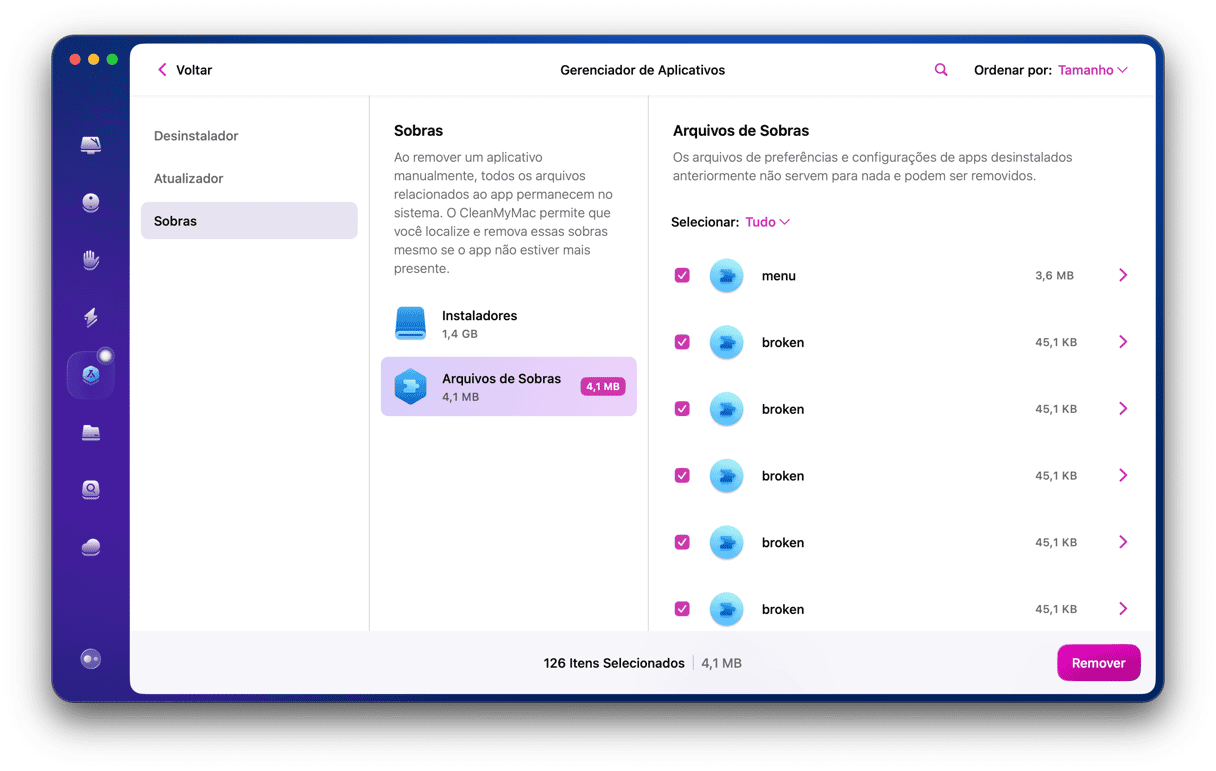
Experimente o CleanMyMac de graça. Ele tem um monte de outros recursos úteis que ajudarão a deixar o seu Mac como novo. Com apenas um clique, você pode remover até 75 GB de arquivos de lixo, acelerar o sistema e analisar o Mac em busca de ameaças de malware. Veja-o em ação no seu Mac!






